下面图老师小编跟大家分享Photoshop快速的给国外模特肤色美白,一起来学习下过程究竟如何进行吧!喜欢就赶紧收藏起来哦~
【 tulaoshi.com - PS 】
在人像摄影中,于逆光或光线不佳的环境下拍摄,会造成人物的肤色偏暗。在拍摄中无法控制被摄对象的明暗时,我们可用后期来补救。下面图老师小编以一幅人像照片为例,教后期新手拯救暗黄的人像照片,实现人像的快速美白。

1.复制图层、添加蒙版
将图层混合模式设置为滤色,降低不透明度;设置混合模式,提高照片的整体亮度。为背景副本图层添加蒙版,选择画笔工具,降低不透明度和流量(这里设为不透明度30%,流量30%)。
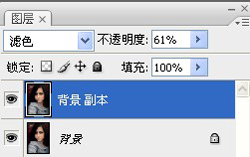

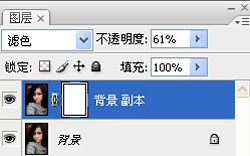
![]()
2.执行命令创建选区
选择色彩范围菜单命令,设置颜色容差为40,单击图象预览图,单击确定即可。返回图象窗口,得到高光选区。
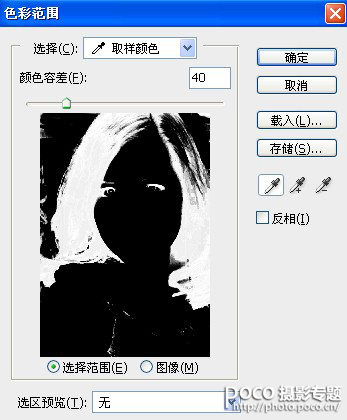

3.修饰面部皮肤亮度、设置混合模式
选择反相(Ctrl+Shift+I),Ctrl +J复制选区内的图像,得到图层1,为图层1添加蒙版。选择画笔工具,设置前景色为黑色,不透明度及流量设置如图所示。在人像脸部较亮的T形区涂抹,降低图像的亮度。Ctrl+Shift+Alt+E盖印图层2,该图层混合模式设置为变亮。
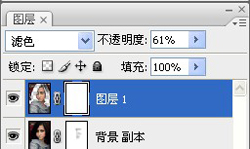
![]()
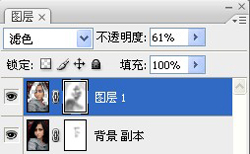
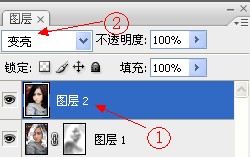
4.模糊图像
(本文来源于图老师网站,更多请访问https://www.tulaoshi.com/ps/)如图运用高斯模糊修饰脸上的小斑点,这里设置半径为2。用橡皮擦擦除被模糊的眼睛部分。橡皮擦工具的设置如图。
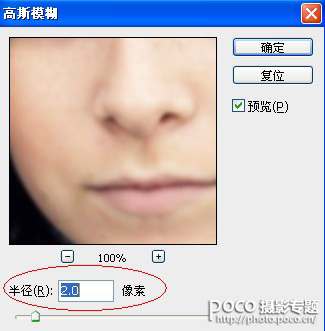
![]()
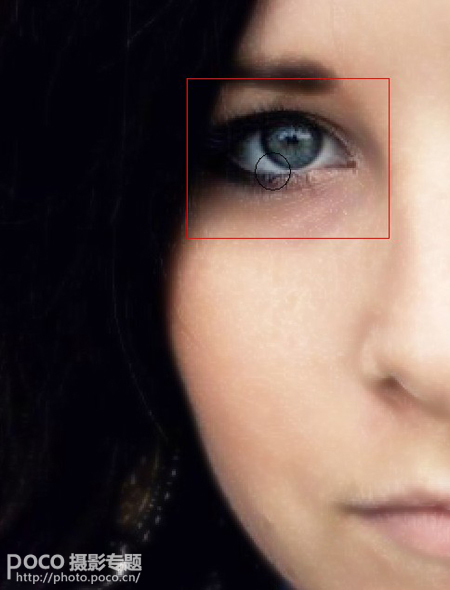
5.设置色阶调整亮度
选择图层2,单击调整图层中的色阶图标,设置色阶参数,调亮图像。
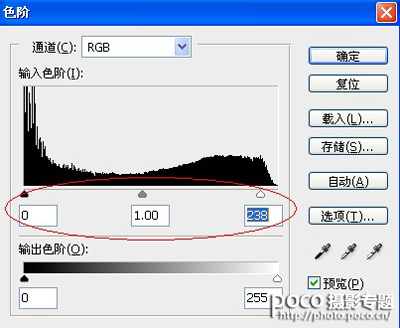

6.调整影调、修复斑点
用画笔工具在色阶蒙板上涂抹,调整整个面部的明亮度。Ctrl+Shift+Alt+E盖印图层3,用修复画笔工具,在人像面部的斑点位置单击,修饰图象。至此图像美化完成!
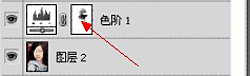

效果图
来源:https://www.tulaoshi.com/n/20160216/1566716.html
看过《Photoshop快速的给国外模特肤色美白》的人还看了以下文章 更多>>